Kas oled valmis oma loovust vabaks laskma? Selles juhendis näitan ma, kuidas rakendada triangulatsiooni põhitehnikaid, et kujundada põnevaid ja keerulisi pindu oma 3D-mudelis. Keskendume sellele, kuidas saad efektiivselt trianguleerida ristkülikukujulisi polügoone, et saavutada lummavaid efekte, ilma et riskiksid tavaliselt NURBS-objektidega seotud probleemide tekkimisega.
Olulised järeldused Triangulatsiooni õige rakendamine võib muuta su 3D-projekti oluliselt elavamaks. Sihtotsimise ja polügoonide jagamise kaudu saad erinevaid kõrgusetasemeid ja huvitavaid struktuure. Samuti on oluline arvestada mõningate aspektidega, et vältida soovimatute kolmnurkade tekkimist.
Samm-sammuline juhend triangulatsiooniks
Polügoonide valimine ja jagamine
Et luua alus oma triangulatsiooniks, alusta soovitud polügoonide valimisest. Kasuta nähtavuse seadeid, et veenduda, et muudad ainult pindu, mitte aluspindu.
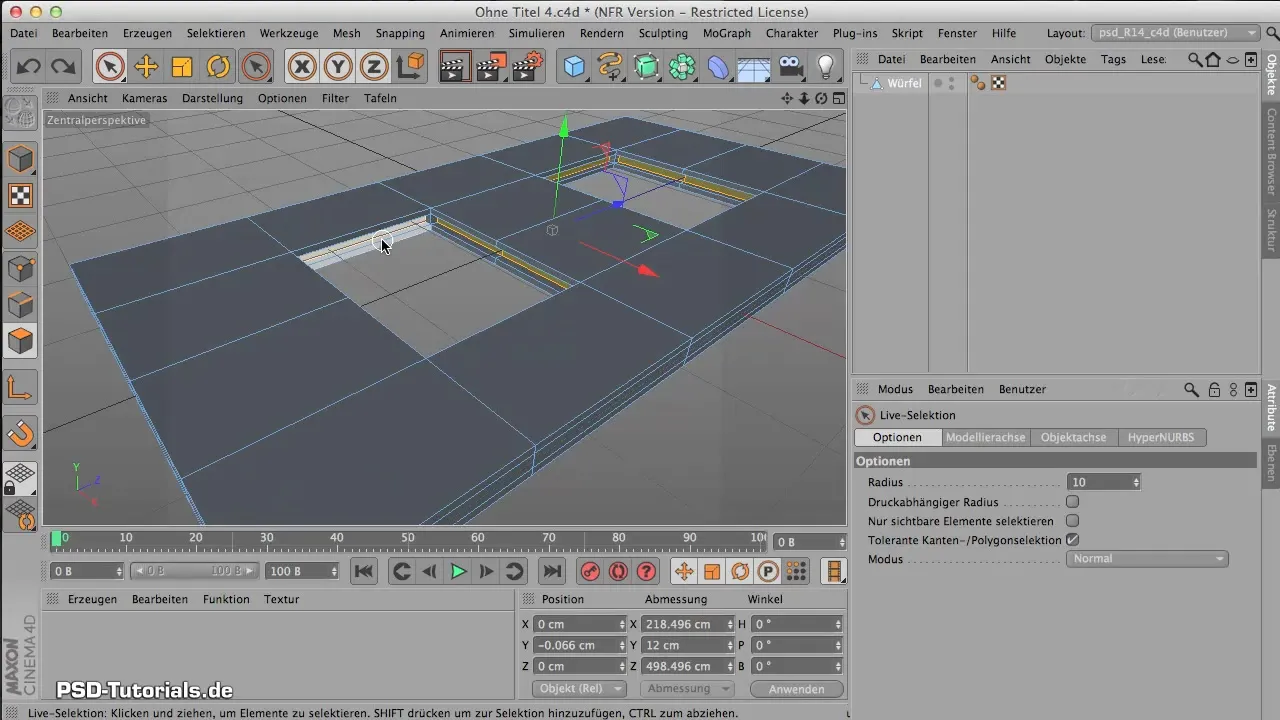
Kui oled õiged pinnad valinud, on aeg alustada jagamisega. See samm on kriitilise tähtsusega, et diferentseerida objektide tekstuuri ja kõrgust. Vali menüüst "Jagamine", et jagada polügoone. Veendu, et kontrollid eelnevalt jagamiste arvu. Liigne jagamine võib su mudelit tarbetult keeruliseks muuta.
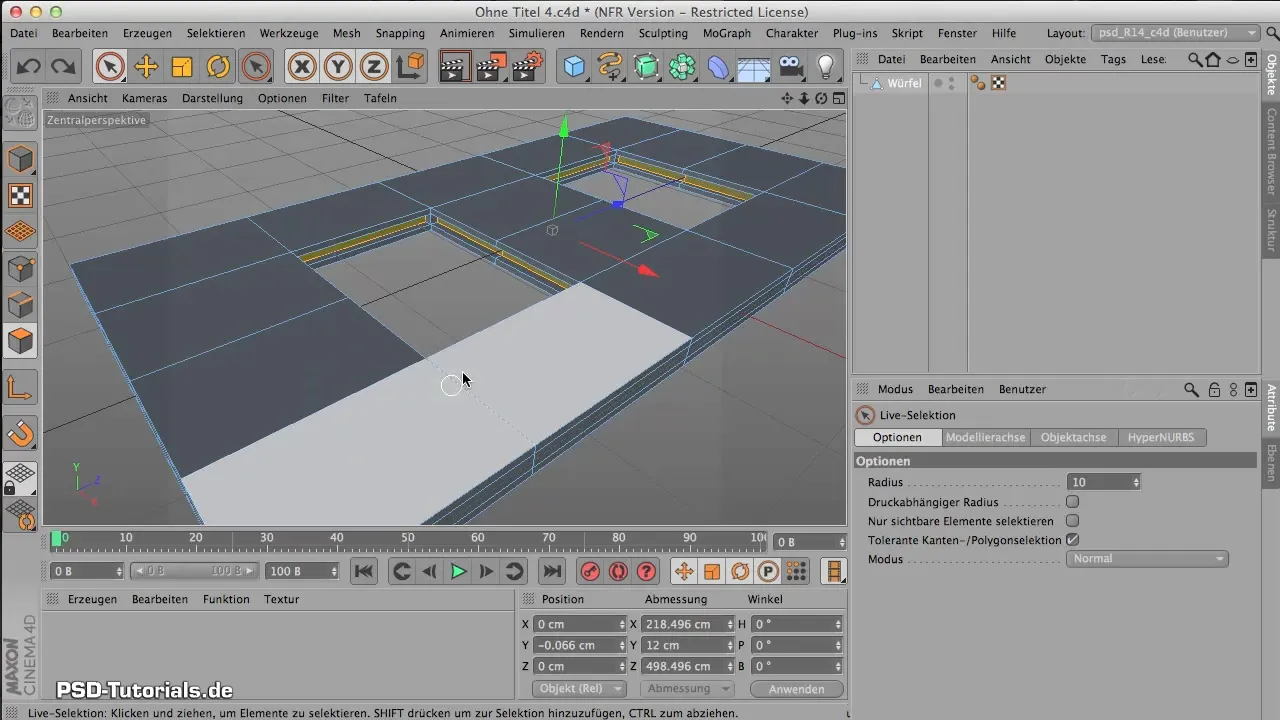
Kõrgusvariatsioonide sisestamine
Nüüd peaksid oma disaini tooma erinevaid kõrgusetasemeid. Kasuta käsku „Sisemine ekstrusioon“, et tõmmata mõned polügonid sissepoole. See loob nurgelisi ja teravaid pindu, mis pakuvad rohkem sügavust ja huvi kui tasasel pinnal. Katseta seadistustes variatsiooniga, et luua unikaalseid kontuure. Madal variatsioonimäär võib aidata mõnel alal vähem varieeruda kui teistel, andes kogu objektile rohkem elu.
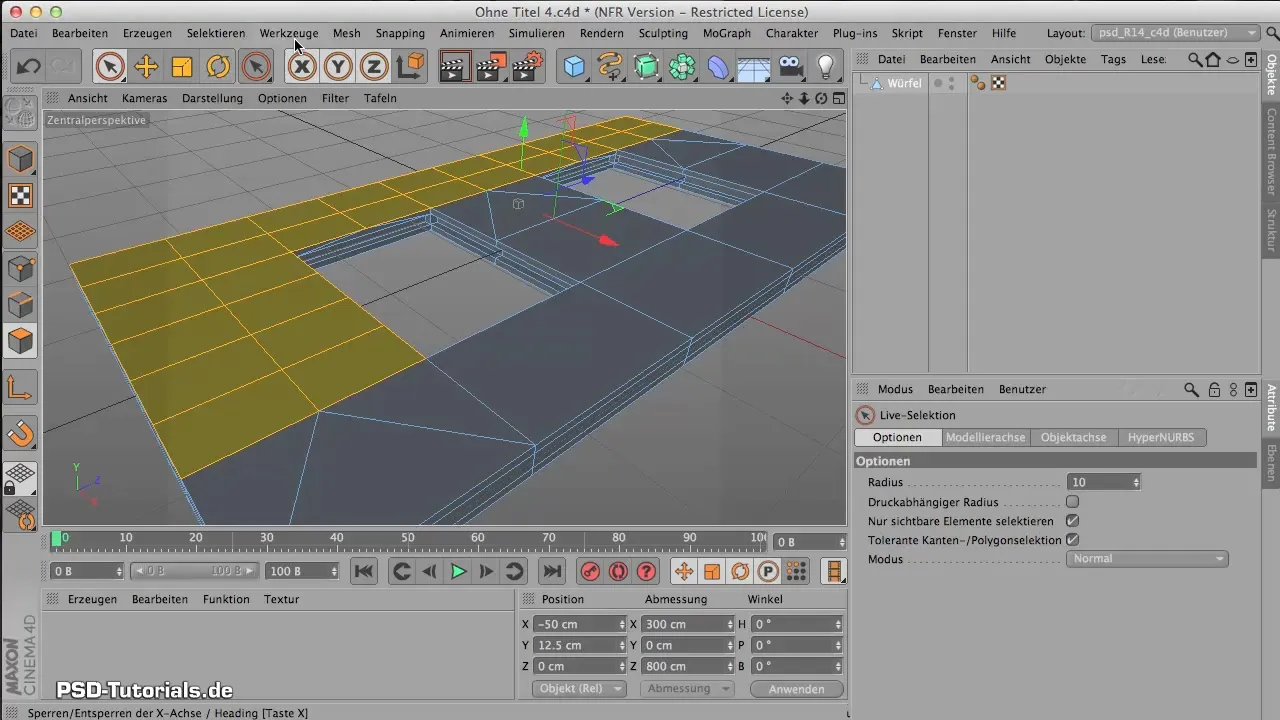
Valitud polügoonide trianguleerimine
Pärast oma aluse loomist kõrgusjagude abil on aeg polügoone kolmnurkadeks muuta. Selleks vali menüüst „Trianguleerimine“ tööriist. Veendu, et klõpsad ainult pindadele, mida soovid ääristada, ja kaalud, milliseid osi sa tegelikult trianguleerida soovid, et vältida soovimatuid mõjusid servadel.
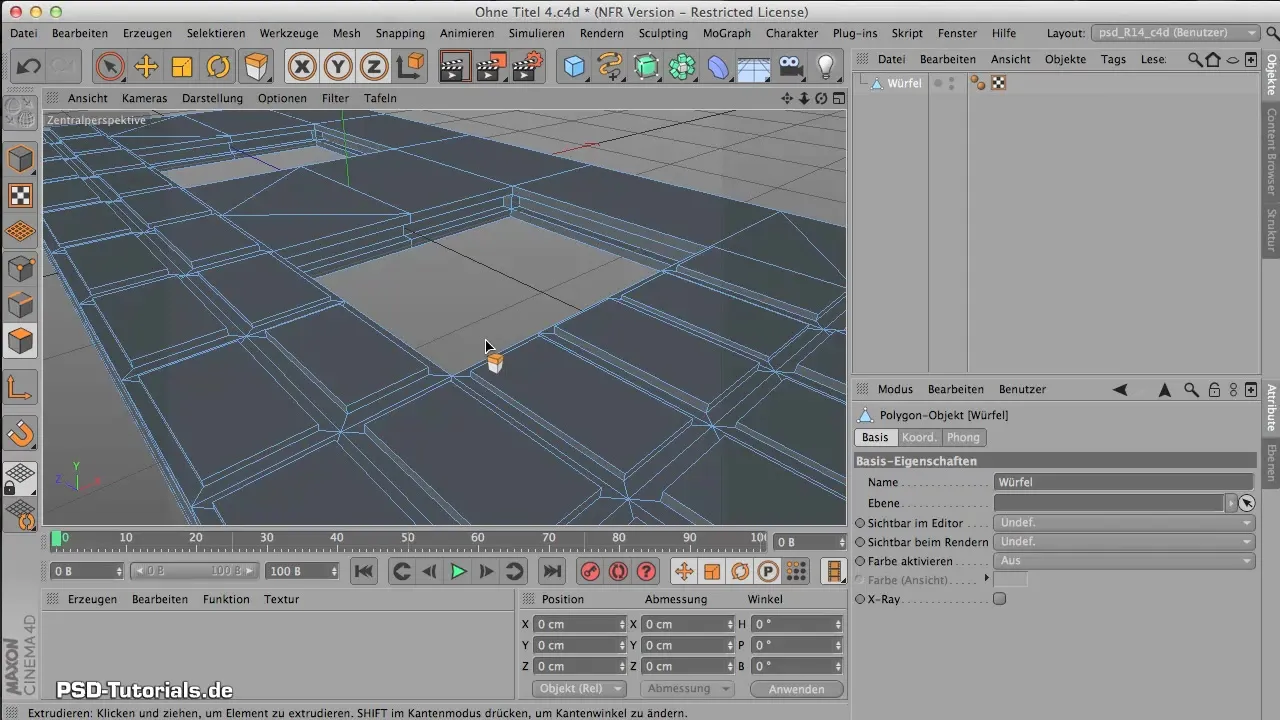
Käsk jagab sinu valitud pinnad kolmnurkadeks. Need polügoonilised vormid võivad rikastada sinu objekti struktuuri ootamatul viisil, luues huvitavaid valguse ja varju efekte.
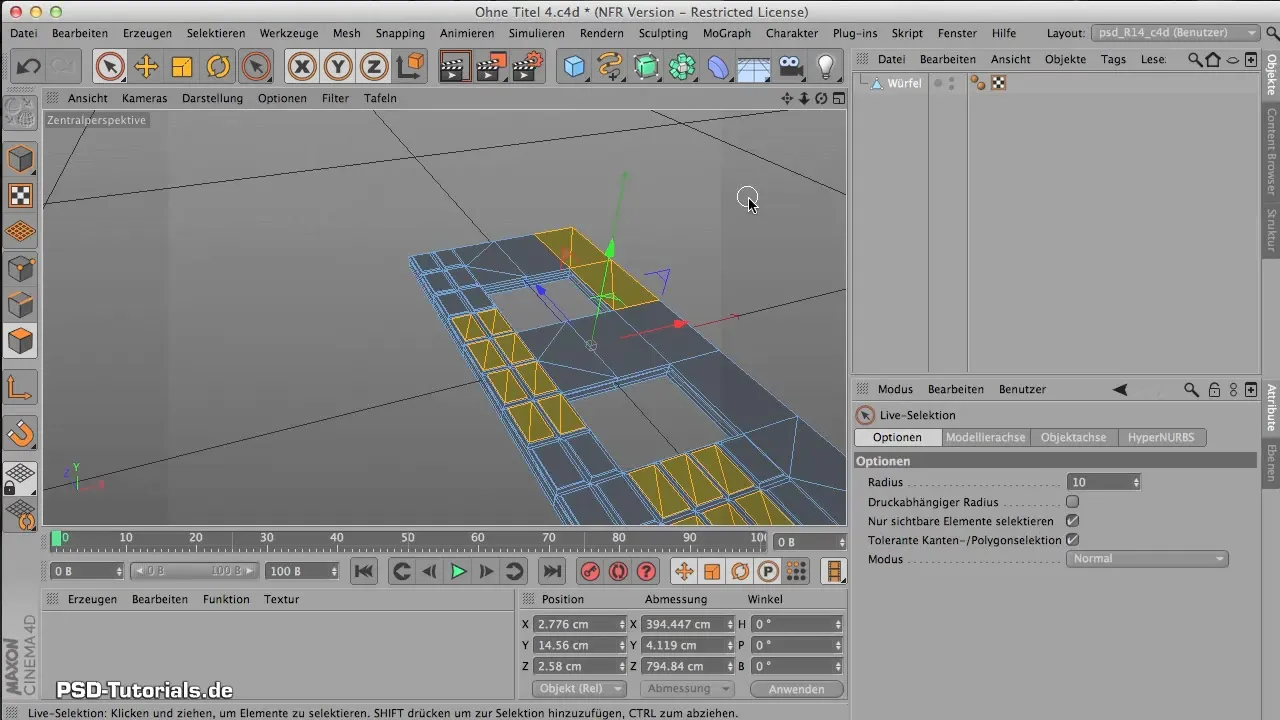
Peenhäälestamine ekstrusiooniga
Et diferentseerida suunade suundi edasi, mine tagasi ja kasuta uuesti käsku „Ekstrusioon“, et vaikselt tõsta ülemisi kristalltippe ülespoole. Siin saad vastavalt vajadusele kohandada offset väärtust, et saavutada soovitud kõrgus. Veendu, et säilitad teatava variatsioonitaseme, et saavutada loomulik ja orgaaniline välimus.
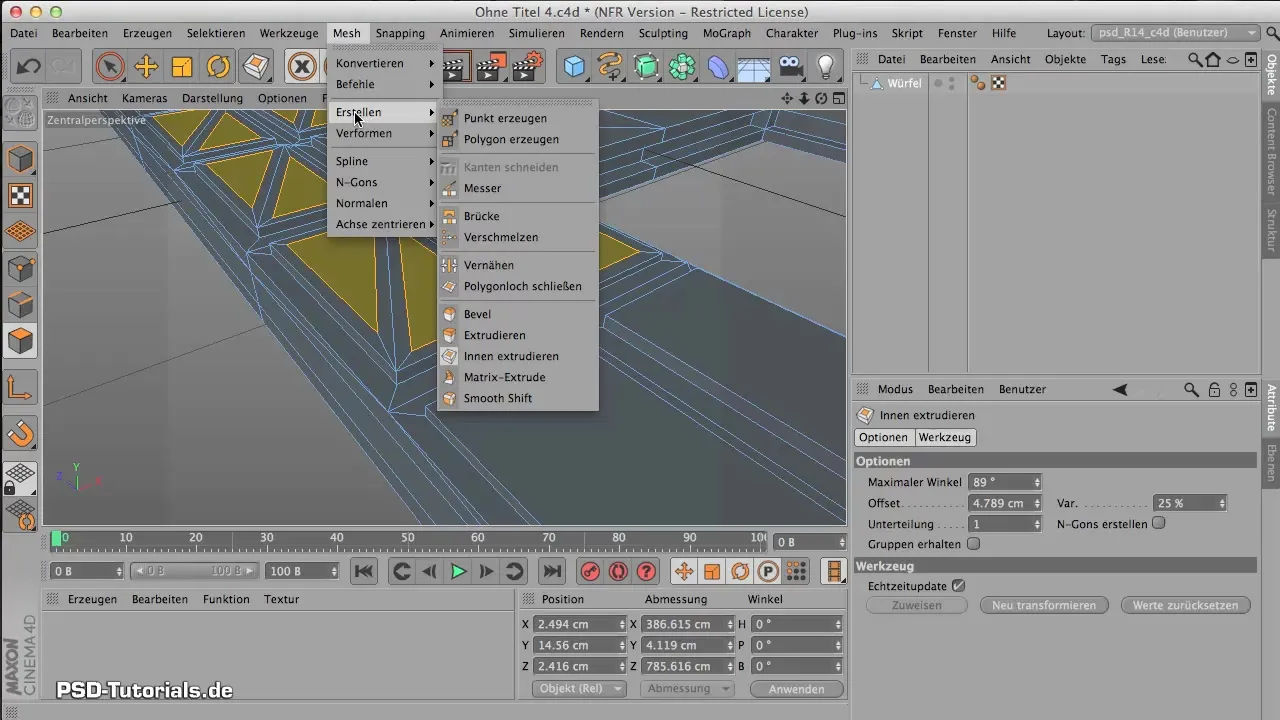
Lõpetamine ja visuaalne kontrol
Pärast triangulatsiooni ja ekstrusioonide lõpetamist soovitan sul võtta paar sammu kaugemale ja vaadata kogu objekti perspektiivrežiimis. Sa peaksid nüüd märkama põnevat ja mitmekesist struktuuri, mis muudab kogu disaini atraktiivseks. Need viimased kohandused on olulised, kuna need tugevdavad disaini dünaamilisi elemente ja toovad välja soovitud efektid.
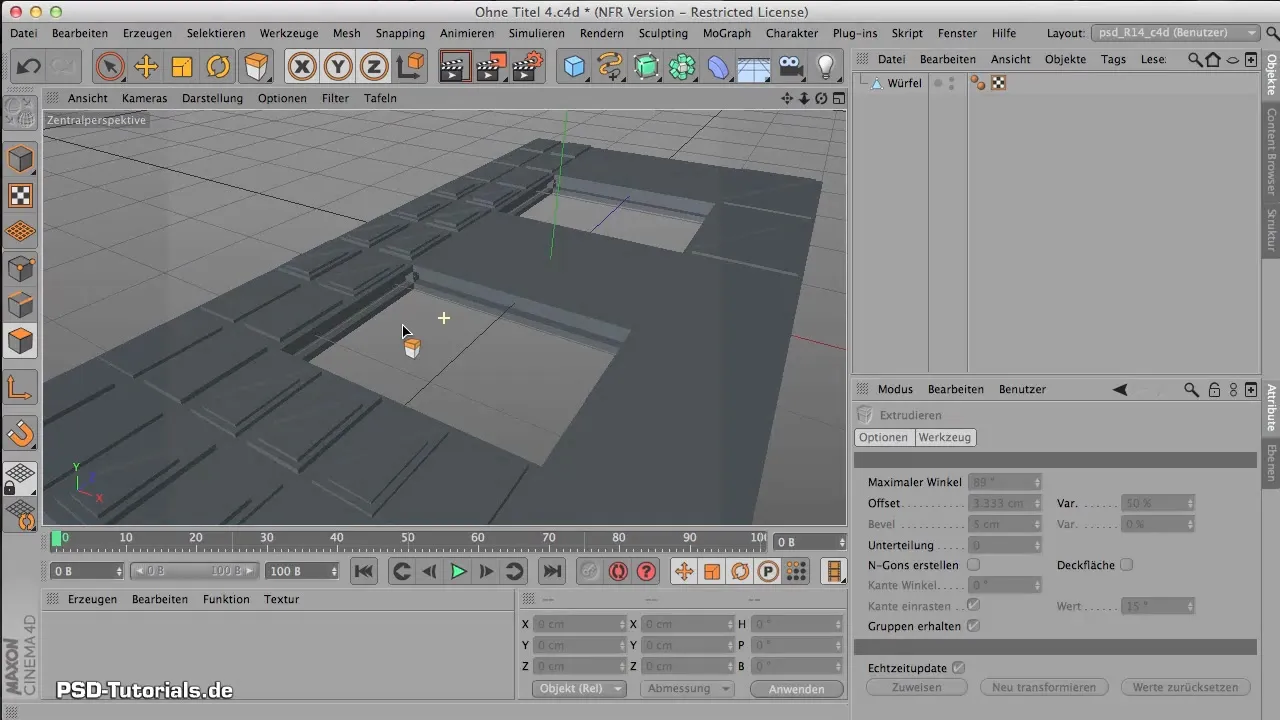
Kokkuvõte – Juhend polügoonide efektiivseks trianguleerimiseks
Selles juhendis oled õppinud, kuidas efektiivselt rakendada triangulatsiooni, et rikastada oma 3D-mudeleid. Polügoonide valimisest ja jagamisest kuni lõpliku ekstrusioonini – nende sammudega paned oma disainiideed edukalt ellu.
Korduma kippuvad küsimused
Kuidas saan polügoonide jagamist kohandada?Sa saad jagamist kohandada, valides jagamismenüüs soovitud jagamiste arvu enne käsu aktiveerimist.
Miks peaksin oma mudelis lubama kolmnurki?Kolmnurgad võivad luua huvitavaid valguse ja varju efekte ning anda mudelile dünaamilise kvaliteedi, mida ühtlaste polügonidega poleks võimalik saavutada.
Kuidas tegeleda soovimatute kolmnurkadega?Kui kolmnurgad tekivad kohtades, kus neid ei soovita, saad uuesti valida vastavad polügoonid ja rakendada käsku "Ei trianguleeri" või neid käsitsi parandada.


